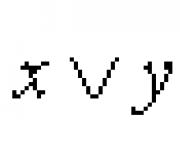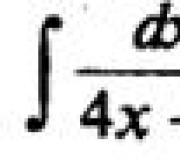Kako otvoriti datoteku za preuzimanje. Kako otvoriti bilo koju datoteku? Vrste datoteka preuzimanje
Mnogi informativni materijali na internetu mogu preuzeti samo u PDF formatu, ali mnogi korisnici ne znaju što učiniti s takvim dokumentima, i kako otvoriti takav datoteku na računalu. Zato smo se više odlučili živjeti na ovom pitanju.
Slika 1. Izgled Oznaka datoteke S. pDF format
Što je PDF format?
PDF ili prijenosni format dokumenta je format tekstualnih i multimedijskih datoteka koje ne ovise o tome računalni sustav, Budući da je ova metoda zastupanja vrlo prikladna, obično je priručnik za instaliranje programa, uputa, referentnih knjiga i direktorija.
Ali nemoguće je otvoriti i pregledati PDF na računalu bez instaliranja posebnih aplikacija. Operativni sustav Windows 8 ima ugrađeni alat za gledanje takvih dokumenata, ali njegov rad često ne zadovoljava korisnike, a morate instalirati dodatne programe.
Kako otvoriti PDF datoteku na računalu?
Postoje mnoge aplikacije za rad s ovim formatom. Ostanimo na najpopularnije:
- . To je najčešći program za rad s PDF formatom. Instaliranjem takvog softvera bilo koji dokumenti će se lako otvoriti i brzo kao obični tekstualne datoteke, Među dodatne mogućnosti Možete odabrati značajku komentara i bilješke. Jedini minus Adobe proizvoda je da povremeno postoje kvarovi koji usporavaju računalo.
- , Program zauzima malo prostora u memoriji uređaja, ali radi vrlo brzo. U usporedbi s Adobe, Foxit Reader ima manje značajki, ali ako planirate koristiti softver samo kod kuće, ovaj program će biti dovoljno za vas dovoljno.
- . Jednostavan uslužni program dizajniran ne samo otvoriti PDF datoteke, već i druge slične formate. Osim toga, ovaj softver je idealan za računala sa slabom snagom.
Ovo je zbirka komunalnih usluga za uređivanje, čitanje, fleksibilne "ispisivanje PDF datoteka.
S ovom aplikacijom, korisnik ne samo da će se otvoriti i pregledati pDF datotekaAli i donijeti neke prilagodbe.
Na primjeru Adobe Reader razmotrite kako je lako raditi s datotekama PDF formatu.
Prije svega trebate preuzeti adobe program Čitatelj (slika 2).
Bilješka: Kada preuzimate, od vas će se tražiti da instalirate dodatni MCAFEE sigurnost skeniranja. Ako ga ne trebate, samo uklonite potvrdni okvir nasuprot naziva programa.

Slika 2. Opcije odabira prozora za instaliranje Adobe Reader
Nakon toga morate čekati preuzimanje i dvaput na preuzetu datoteku. Instalacija se svodi na standardni postupak: Run Start, odaberite mjesto za ugradnju, kliknite "Dalje" i nakon nekoliko minuta čekanja, kada se pojavite o završetku instalacije, kliknite "Finish" (Slika 3).
Ako se naš sustav ne nosi s produžetkom. Ovaj registar pohranjuje sve informacije koje se odnose na rad našeg operativnog sustava, uključujući i povezivanje ekstenzije datoteka s programima za njihovo održavanje. Tim Regedit. upisano u prozor "Traži programe i datoteke" ili "Trčanje U slučaju viših verzija operativnog sustava, pruža nam pristup registar našeg operativnog sustava. Sve operacije koje se provode u registru (čak ni vrlo složeni, u vezi s produženjem datoteke. od stvarnog registra. Dio interesa - to je ključ HKEY_CLASSES_ROOT., Sljedeća nastava pokazuje korak po korak, kako mijenjati registar, a posebno unos u registru koji sadrži informacije o datoteci.
Korak po korak
- Kliknite gumb "Start"
- U prozoru "Pronađi programe i datoteke" (u višim verzijama windows sustavi Ovo je prozor "Run") unesite naredbu "Regedit", a zatim odobrite rad s tipkom "Enter". Ova operacija će pokrenuti urednik registra sustava. Ovaj alat će omogućiti ne samo da biste vidjeli postojeće zapise, već i za izmjenu, dodavanje ili brisanje ručno. Zbog činjenice da je Windows Registry ključan za svoj rad, sve operacije koje se provode na njemu treba suditi i svjesno. Nepažljiva eliminacija ili modifikacija ne-sveobuhvatnog ključa može nepovratno oštetiti operativni sustav.
- Pomoću tipke CTR + F ili izbornika za uređivanje i izbornik "Traži", pronađite dodatnu stavku koju je zanimljivo. Load, ulazi u prozor tražilice. Odobrite pritiskom na OK ili pomoću tipke Enter.
- Rezervna kopija. Izuzetno je važno stvoriti rezervnu kopiju registra prije nego što napravite bilo kakve promjene u njemu. Svaka promjena ima učinak na djelovanje našeg računala. U ekstremnim slučajevima, pogrešna modifikacija registra može dovesti do nemogućnosti ponovnog pokretanja sustava.
- Možete ručno uređivati \u200b\u200bvrijednost proširenja, možete ručno uređivati \u200b\u200bmijenjanje tipki dodijeljenih na pronađeno proširenje .dldad. Na ovom mjestu također možete samostalno stvoriti željeni unos s ekspanzijom adownload ako nedostaje u registru. Sve dostupne opcije nalaze se u subwooferu (desno miša) ili u izborniku za uređivanje nakon što se pokazivač postavi na odgovarajuće mjesto na zaslonu.
- Nakon uređivanja uređivanja snimanja koji se odnosi na proširenje. Udarite registar sustava. Uvedene promjene ući će u život nakon ponovnog pokretanja operativnog sustava.
Kako otvoriti nepoznate datoteke?
Preuzimanjem sljedeće datoteke, film, pjesmu, pjesmu ili samo neka vrsta dokumenta, ne sumnjamo čak ni da se poteškoće mogu pojaviti s otkrićem. Ali nažalost, to se ne događa tako rijetko. Ponekad ljudi misle da je njihovo računalo zarazilo virus, jer to može biti tako da se pokrenu svi dokumenti, a iz nekog razloga nije.
Činjenica je da svaka datoteka bude pjesma, video ili dokument, ima svoje produžetak. Proširenje je ono što je napisano nakon imena same datoteke, na primjer, imate datoteku koja se zove slika.gif., To jest, datoteka nazvana slika ima produžetak.gif..
Što je proširenje i što je potrebno?
Proširenje označava strukturu datoteke, odnosno obavijesti računalo što za datoteku: foto modificies ili slike imaju proširenja.gif; , Jpeg ; .BMP; .img; .jpg, itd. Tekstualne dokumente - . txt; , Doc ; (skenedzhurs, Knjige - .djvu; , Pdf), itd.
To jest, proširenje označava OS kojim programu možete otvoriti jednu ili drugu datoteku i ako potreban program Sustav ne utvrđuje da se prirodno datoteka neće otvoriti.
Kako otvoriti datoteku koja poznaje svoju ekspanziju?
Da biste otvorili datoteku, prvo morate saznati njegovo proširenje, za ovo morate instalirati totalni program zapovjednikakoji je to čini proširenje svih datoteka ili dopuštaju voditelj operativnog sustava za prikaz ekstenzija, tako da ćete odmah vidjeti ekstenzije datoteka. Da bismo omogućili prikaz proširenja, radimo sljedeće:
Idite na "Moje računalo" odozgo na ploči Pronađite "uslugu" i odaberite "Svojstva mape ..." Stavka Tamo, idite na karticu "Prikaz" i pronađite stavku "Sakrij proširenja za registrirane vrste datoteka" i očistite pticu Iz ovog parametra. Kliknite "Apply" i "OK". Sve, sada će se sve datoteke na računalu prikazati u ovom obliku:
Sada, znajući proširenje datoteka, idite na internetu i u tiskanju tražilice:Kako objesiti datoteku. xxx gdje umjesto xxx umetnite proširenje datoteke. Nalazimo se ime programa koji otvara datoteke koje trebate, preuzeti, instalirati i pokrenuti.
Univerzalan način
Swing i Instalirajte program OpenWith.org, ovaj program obavlja automatsko pretraživanje slobodni softver Da biste otvorili datoteku koju trebate. Kao što možete vidjeti s slike u nastavku, dodali smo datoteku u program s nepoznatim proširenjem (formatom) i programom, nakon određivanja svih potrebnih podataka softver S kojima možete otvoriti ovu datoteku. Kao što vidiš ovo računalo Jedan od programa koje je potrebno već instaliran (poiranje moći), ali drugi potreban program Nije dovoljno i treba biti instaliran. Kao što možete vidjeti program odmah pruža link za preuzimanje ovog softvera.

Koristite ako odjednom imate bilo kakvih pitanja o otvaranju datoteka različitih formata, a zatim pitajte u komentarima u nastavku, rado ćemo im odgovoriti i pomoći vam u rješavanju problema!
Produžetak datoteke preuzimanja ima nultu vrstu datoteke i povezana je s nula raznim softverom, ali uglavnom s Mozilla djelomična datoteka za preuzimanjeDizajniran Mozilla., Često su prikazani u formatu Chrome parcijalna datoteka za preuzimanje.
Dodatne informacije o preuzimanje datoteka i srodnim aplikacijskim softverom potražite u nastavku. Osim toga, također sadrži osnovni vodič za rješavanje problema koji će vam omogućiti da riješite probleme koji se pojavljuju tijekom otvaranja datoteka za preuzimanje.
Nosači informacija
Popularnost vrsta datoteka
Rank
Aktivnost
Ova vrsta datoteka i dalje je zadržala relevantnost i aktivno koristi programeri i aplikacijski softver. Iako se izvorni softver ove vrste datoteka može premjestiti u drugi plan novije verzije (na primjer. Excel 97 vs ured 365), ova vrsta datoteka je još uvijek aktivno podržana trenutna verzija softver. Ovaj proces interakcije sa starim operativnim sustavom ili zastarjelom verzijom softvera također je poznat kao " kompatibilnost unatrag».
Status datoteke
Stranica Zadnje ažuriranje
Vrste datoteka preuzimanje
Osnovna preuzimanje osnovne datoteke datoteke
Pokušajte univerzalni alat za pregled datoteka.
Osim gore navedenih proizvoda, predlažemo da isprobate univerzalni alat za pregledavanje datoteka FileviewPro. Ovaj alat može otvoriti više od 200 različiti tipovi Datoteke, pružajući uređivanje funkcija za većinu njih.
Rješavanje problema pri otvaranju datoteka za preuzimanje
Uobičajeni problemi s otvaranjem datoteka za preuzimanje
Mozilla djelomična datoteka za preuzimanje nije instalirana
Dvostrukim klikom na datoteku za preuzimanje možete vidjeti dijaloški okvir sustava u kojem je prijavljen. "Nije moguće otvoriti ovu vrstu datoteke", U ovom slučaju, to je obično zbog činjenice da na vašem računalu nije instaliran od strane Mozilla djelomična datoteka za download za %% OS%%, Kao tvoje operacijski sustav Ne zna što učiniti s ovom datotekom, nećete ga moći otvoriti dvaput klikom na njega.
Savjet: Ako ste više od drugog programa koji možete otvoriti datoteku za preuzimanje, možete pokušati otvoriti ovu datoteku odabirom ove aplikacije s popisa mogućih programa.
Mozilla djelomična datoteka za preuzimanje datoteka
U nekim slučajevima, možete imati noviju (ili staru) verziju Chrome parcijalne datoteke za preuzimanje datoteka, nije podržano instalirana verzija Primjena, U nedostatku ispravne verzije Mozilla Djelomično preuzimanje datoteka (ili bilo koji drugi gore navedeni drugi programi), može biti potrebno preuzeti drugu verziju softvera ili jedan od drugih gore navedenih alata za aplikacije. Takav problem se najčešće pojavljuje pri radu starija verzija aplikacijskog softvera iz datoteka stvorena u više nova verzija , koji stara verzija Ne mogu prepoznati.
Savjet: Ponekad možete dobiti opći pregled datoteke za preuzimanje, desnom tipkom miša na datoteku, a zatim odabirom "Svojstva" (Windows) ili "Get informacije" (Mac OSX).
Sažetak: U svakom slučaju, većina problema koji proizlaze tijekom otvaranja datoteka preuzimanja povezane su s nedostatkom instaliranog ispravnog aplikacijskog softvera na vašem računalu.
Instalirajte dodatne proizvode - FileviewPro (SolvuSoft) | Dozvola | Politika zaštite osobnih podataka | Uvjeti |
Drugi razlozi problema s otvaranjem datoteka
Čak i ako je vaše računalo već instaliralo Mozilla djelomičnu datoteku za preuzimanje ili drugi softver povezan s preuzimanjem, još uvijek možete naići na probleme dok otvarate krom partial datoteke download datoteka. Ako se problemi otvaranja datoteke preuzme još uvijek ne eliminiraju, možda je razlog u ostali problemi koji vam ne dopuštaju otvaranje tih datoteka, Takvi problemi uključuju (prikazani su u redoslijedu od najviše do najmanje zajedničkog):
- Nevažeće veze za preuzimanje datoteka u windows registra ("Imenik" operacijskog sustava Windows)
- Random Delete Opis Preuzmite datoteku u registru sustava Windows
- Nepotpuna ili netočna instalacija Primijenjeni softver povezan s format preuzimanja
- Oštećenje datoteka Preuzmi (problemi s kromiranim download datotekom)
- preuzimanje datoteka malware
- Oštećena ili zastarjela uređaji za vozača Preuzmite crnu opremu
- Nedostatak dostatnih sredstava sustava na računalu Za otvaranje Chrome Formeal Download format datoteke
Anketa: Koliko često susrećete proširenje datoteka koje ne prepoznajete?

Najbolji Windows operativni sustavi
| 7 | (45.73%) | |
| 10 | (44.56%) | |
| 8.1 | (5.41%) | |
| Xp. | (2.79%) | |
| 8 | (0.97%) |
Događaj dana
Konfiguracijske datoteke u sustavu Windows i Mac su označene s proširenjem. CFG datoteku i snimljene u TXT datotekama koje su u određenoj mapi programa na računalu. Softver koristi konfiguracijske datoteke kako bi razumjeli kako bi trebalo raditi. Konfiguracijske datoteke mogu se koristiti i za svrhe ispravljanja pogrešaka.
Kako riješiti probleme s otvaranjem download datoteka
Ako imate instalirano računalo antivirusni program limenka skenirajte sve datoteke na računalu, kao i svaku datoteku odvojeno, Možete skenirati bilo koju datoteku desnom tipkom miša na datoteku i odabirom odgovarajuće opcije za provjeru datoteke za prisutnost virusa.
Na primjer, na ovoj slici dodijeljena my-file.download datotekaTada trebate desnom tipkom miša kliknite ovu datoteku i odaberite opciju u izborniku Datoteka "Skeniranje s AVG-om", Kada se odabere ovaj parametar, otvara se AVG Antivirus.što će provjeriti ova datoteka Za viruse.
my-file.download
Ponekad se može pojaviti pogreška nevažeća instalacija softveraŠto se može odnositi na problem koji se dogodio tijekom instalacije. Može ometati vaš operativni sustav. vezati datoteku za preuzimanje s pravilnim primijenjenim softver imati utjecaj na tzv "Udruga ekstenzije datoteka".
Ponekad jednostavno ponovna instalacija Mozilla djelomična datoteka za preuzimanje Može riješiti vaš problem ispravno povezivanje preuzimanje s Mozilla parcijalni download datoteku. U drugim slučajevima, problemi s udrugama datoteka mogu biti posljedica loš programiranje softvera Developer, a možda ćete morati kontaktirati programera za više smještaja.
Savjet: Pokušajte ažurirati Mozilla parcijalni download datoteku na najnovija verzijaKako bi bili sigurni da su ugrađeni najnoviji popravci i ažuriranja.

Može se činiti previše očitim, ali često izravno sama datoteka za preuzimanje može uzrokovati problem, Ako ste primili datoteku putem privitka e-mail ili ga preuzeti s web-mjesta, a postupak preuzimanja je prekinut (na primjer, isključivanje struje ili iz drugog razloga), datoteka se može oštetiti, Ako je moguće, pokušajte dobiti novu kopiju datoteke za preuzimanje i pokušajte ga ponovno otvoriti.
Oprez: Oštećena datoteka može podrazumijevati pojavu popratne štete na prethodni ili već postojeći zlonamjerni softver na vašem računalu, tako da je vrlo važno da je ažurirani antivirus neprestano radio na vašem računalu.

Ako je datoteka za preuzimanje povezan s hardverom na vašem računaluDa biste otvorili datoteku koju možda trebate ažuriranje upravljačkih programa uređajapovezane s ovom opremom.
Ovaj problem Obično se odnose na vrste multimedijskih datotekakoji ovise o uspješnom otvaranju hardvera unutar računala, na primjer, zvučna kartica ili grafička kartica, Na primjer, ako pokušavate otvoriti audio datoteku, ali ne možete ga otvoriti, možda će vam trebati ažurirajte upravljačke programe zvučne kartice.
Savjet: Ako pokušate otvoriti datoteku za preuzimanje koju dobivate poruka o pogrešci povezana s s.Sys datotekom, problem će vjerojatno biti povezane s oštećenim ili zastarjelim upravljačkim programima uređajakoje treba ažurirati. Ovaj proces može se olakšati pomoću softvera za ažuriranje upravljačkih programa, kao što je DriverDoc..

Ako koraci nisu riješili problemi još uvijek imate problema s otvaranjem datoteka za preuzimanje, možda je povezano s nedostatak raspoloživih resursa sustava, Za neke verzije preuzimanja može se tražiti znatna količina resursa (na primjer, memorijska / RAM, računalna snaga) za pravilno otvaranje na vašem računalu. Takav se problem često nalazi, ako koristite prilično staro računalo hardver I u isto vrijeme mnogo novi operativni sustav.
Takav se problem može pojaviti kada je računalo teško nositi se s zadatkom, budući da operativni sustav (i druge usluge djeluju u način pozadine) limenka konzumirajte previše resursa za otvaranje datoteke za preuzimanje, Pokušajte zatvoriti sve aplikacije na računalu prije otvaranja krom parcijalne datoteke za preuzimanje. Nakon oslobađanja svih dostupnih resursa na vašem računalu, pružit ćete najbolje uvjete za pokušaj otvaranja datoteke za preuzimanje.

Ako ti izvršili su sve gore opisane korake, a datoteka za preuzimanje i dalje se ne otvara, možda je potrebno izvršiti ažuriranje opreme, U većini slučajeva, čak i kada koristite stare verzije opreme, računalna snaga još uvijek može biti više nego dovoljna za većinu korisničkih aplikacija (ako ne obavljate mnogo resursa intenzivnog procesora, kao što je 3D renderiranje, financijsko / znanstveno modeliranje ili intenzivno multimedijski rad). Na ovaj način, vjerojatno je da vaše računalo nedostaje potrebna količina memorije.(češće se naziva "RAM", ili radna memorija) Izvršiti zadatak otvaranja datoteke.
Pokušajte ažuriranje memorijeDa biste saznali hoće li vam pomoći otvoriti datoteku za preuzimanje. Do danas, ažuriranja memorije su vrlo pristupačne i vrlo jednostavne za instalaciju čak i za redoviti korisnik računala. Kao bonus vjerojatno vidjeti dobru povećanje performansi Kada ispunite računalo s drugih zadataka.

Instalirajte dodatne proizvode - FileviewPro (SolvuSoft) | Dozvola | Politika zaštite osobnih podataka | Uvjeti |